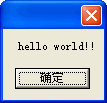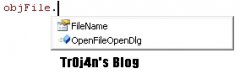利用VB实现浮动按钮
在微软的很多软件(如WORD)的工具栏中,都采用一种浮动按纽,即正常情况下按纽的图标呈灰色,当鼠标移动到某一按纽时,该按纽自动向上凸起且变为彩色,并在按纽的右下方有一标
在微软的很多软件(如WORD)的工具栏中,都采用一种浮动按纽,即正常情况下按纽的图标呈灰色,当鼠标移动到某一按纽时,该按纽自动向上凸起且变为彩色,并在按纽的右下方有一标签提示该按纽的功能,鼠标移开后又自动还原,这种按纽用VB实现时,方法如下:
1.先用绘图工具作出按纽图标后存盘(如1.bmp),再用图象处理软件将该图标转换为灰度图或浮雕图后再存盘(如2.bmp)。
2.运行VB,建立一新窗体(如form1)。
3.在窗体上需要建立按纽的位置处建立一图片框(如image1),其大小和图标相同,并将其picture属性设为2.bmp。
4.在image1周围建立由四个长度相同的line控件(如line1~4)组成的方框,方框要比image1控件稍大,否则达不到预计效果,将上面和左边的颜色设成白色,下面和右边的设成黑色,并将四个line控件的visible属性都设成false。
5.在程序中加入以下内容即可:
PrivateSubImage1_MouseMove(BottonAsInteger,ShiftAsInteger,XAsSingle,YAsSingle)
Image1.Picture=LoadPicture("c:1.bmp")
Line1.Visible=True
Line2.Visible=True
Line3.Visible=True
Line4.Visible=True
EndSub
PrivateSubForm1_MouseMove(BottonAsInteger,ShiftAsInteger,XAsSingle,YAsSingle)
Image1.Picture=LoadPicture("c:2.bmp")
Line1.Visible=False
Line2.Visible=False
Line3.Visible=False
Line3.Visible=False
EndSub->
1.先用绘图工具作出按纽图标后存盘(如1.bmp),再用图象处理软件将该图标转换为灰度图或浮雕图后再存盘(如2.bmp)。
2.运行VB,建立一新窗体(如form1)。
3.在窗体上需要建立按纽的位置处建立一图片框(如image1),其大小和图标相同,并将其picture属性设为2.bmp。
4.在image1周围建立由四个长度相同的line控件(如line1~4)组成的方框,方框要比image1控件稍大,否则达不到预计效果,将上面和左边的颜色设成白色,下面和右边的设成黑色,并将四个line控件的visible属性都设成false。
5.在程序中加入以下内容即可:
PrivateSubImage1_MouseMove(BottonAsInteger,ShiftAsInteger,XAsSingle,YAsSingle)
Image1.Picture=LoadPicture("c:1.bmp")
Line1.Visible=True
Line2.Visible=True
Line3.Visible=True
Line4.Visible=True
EndSub
PrivateSubForm1_MouseMove(BottonAsInteger,ShiftAsInteger,XAsSingle,YAsSingle)
Image1.Picture=LoadPicture("c:2.bmp")
Line1.Visible=False
Line2.Visible=False
Line3.Visible=False
Line3.Visible=False
EndSub->
- 上一篇:VB6制作Win98风格的工具栏
- 下一篇:封面的设计
精彩图集
精彩文章